Ви коли-небудь стикалися з дратівливими відео з автовідтворенням, які з’являються на екрані вашого браузера, щойно ви запускаєте певну веб-сторінку? Функція автоматичного відтворення звучить корисно для веб-сайту, але вона може відвернути вас від перегляду вмісту, який вас цікавить. У деяких випадках вони навіть демонструють образливий і насильницький вміст.
Хоча багатьом популярним браузерам подобається Google Chrome і Mozilla Firefox почали вживати заходів до зупинити автовідтворення відео в Chrome і Firefox, є багато випадків, коли вам доведеться обмежити його вручну.
Зверніться до нашого блогу, щоб дізнатися про деякі корисні та вичерпні виправлення проблеми. Слідкуйте за оновленнями, щоб дізнатися, як вимкнути автовідтворення відео в Chrome і Firefox.
Спробуйте ці корисні виправлення та рішення до Вимкніть автовідтворення відео:
Тут у цій статті ми обговоримо кілька методів вимкнення автоматичного відтворення відео в популярних браузерах, включаючи Firefox і Google Chrome, тому, не витрачаючи часу, почнемо.
Як відключити автовідтворення відео у Firefox
Кілька налаштувань і змін у налаштуваннях функцій допоможуть вам зупинити набридливе автовідтворення відео від спливу на екрані. Для цього дотримуйтесь нашого покрокового посібника.
- Для початку запустіть браузер Firefox на комп’ютері та введіть текст «Про конфігурацію» в адресному рядку.
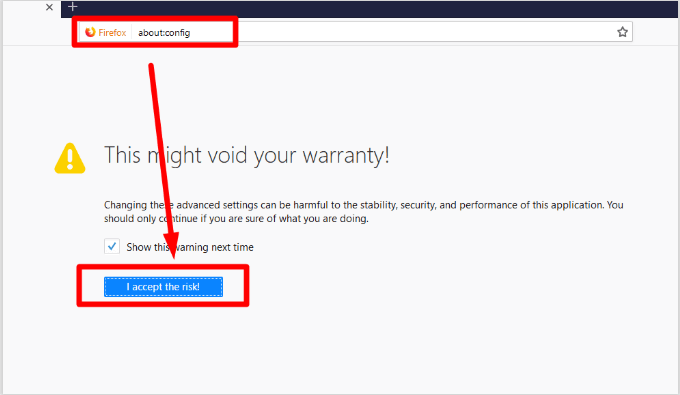
- Натисніть Enter, тут ви побачите повідомлення з попередженням із запитом на підтвердження. Натисніть на «Я приймаю ризик» кнопку, щоб рухатися вперед.
- На наступному кроці введіть “media.autoplay” в рядку пошуку. Це допоможе вам визначити відповідні варіанти з відображеного списку.
- Видивлятися “media.autoplay.default”.
- Якщо ціле значення, додане до нього, говорить “0” тоді функція автовідтворення відео увімкнено, щоб вимкнути її, змініть значення на “1”. В іншому випадку ви можете встановити його значення “2” для вашого дозволу на автоматичне відтворення відео чи ні.
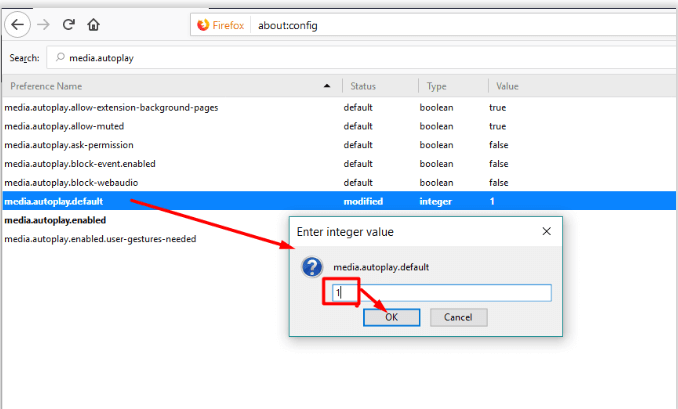
- Натисніть кнопку Enter, щоб підтвердити свої дії, а потім перезавантажте пристрій.
Виконайте ці прості та легкі кроки, щоб вимкнути автовідтворення відео у Firefox простим і безпроблемним способом.
Детальніше: Як змінити колірну тему в режимі анонімного перегляду Google Chrome
Як відключити автовідтворення відео в Chrome
У нашому докладному посібнику ви дізнаєтеся, як вимкнути автовідтворення відео в Chrome.
Крок 1. Внесіть необхідні зміни в політику автовідтворення
- Запустіть Google Chrome на робочому столі.
- На наступному кроці введіть “chrome://flags/#autoplay-policy” в адресному рядку.
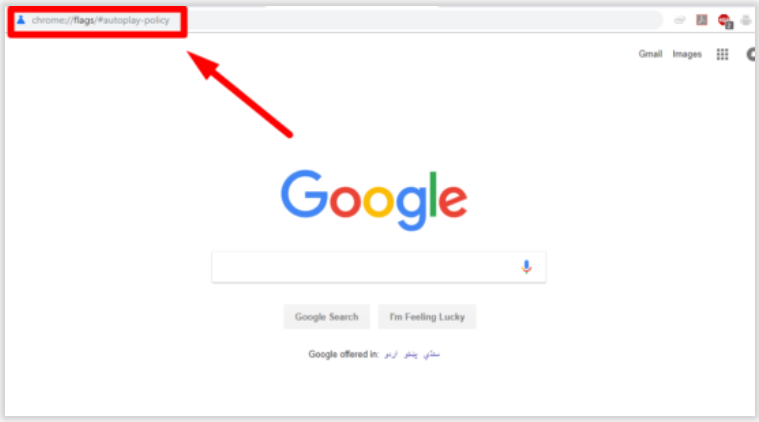
- Натисніть Enter, щоб побачити вікно налаштувань функції Chrome.
- Клацніть на спадному вікні, розміщеному проти політики автовідтворення.
- Далі натисніть на «Потрібна активація користувача документа» табл. Зробивши це, ви зможете вимкнути автовідтворення відео у своєму браузері Chrome.
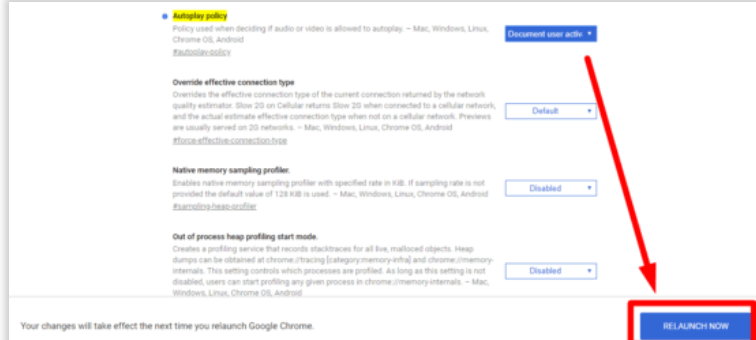
- Після того, як ви виконали вищезгадані кроки, натисніть на «Перезапустити зараз» кнопку, щоб зберегти зміни.
Крок 2. Деактивуйте Flash Video Player
Вимкнути флеш-програвач відео в Chrome дуже просто.
- Відкрийте Chrome у вікні веб-переглядача та натисніть значок із трьома крапками, розташований у верхньому правому куті екрана.
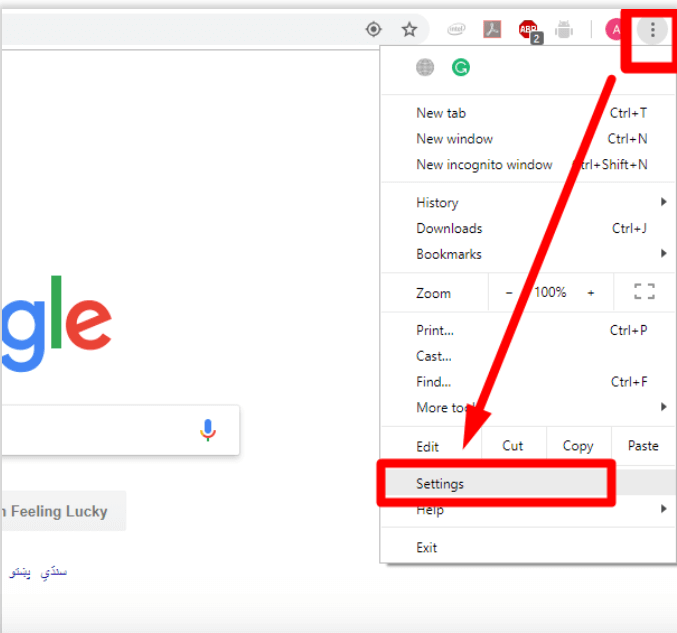
- Натисніть на нього, щоб побачити спадне меню.
- У списку відображених елементів виберіть «Налаштування», а потім прокрутіть вниз, щоб відкрити вікно «Додаткові налаштування».
- Тепер натисніть кнопку Конфіденційність та безпека, щоб отримати доступ до параметра Налаштування вмісту.
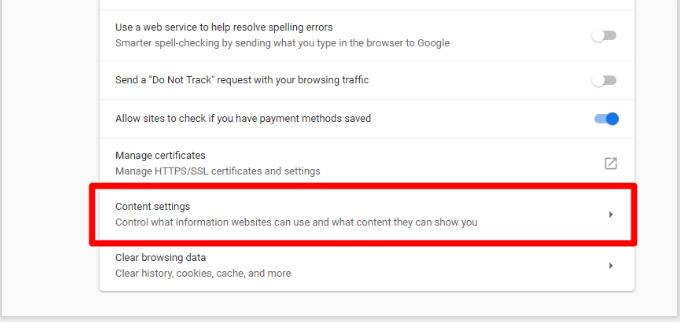
- Натисніть кнопку Налаштування вмісту, щоб відкрити в ній параметр налаштувань Flash.
- У розділі Flash знайдіть вкладку Налаштування «Спершу запитай» для перемикання між режимом увімкнення та вимкнення.
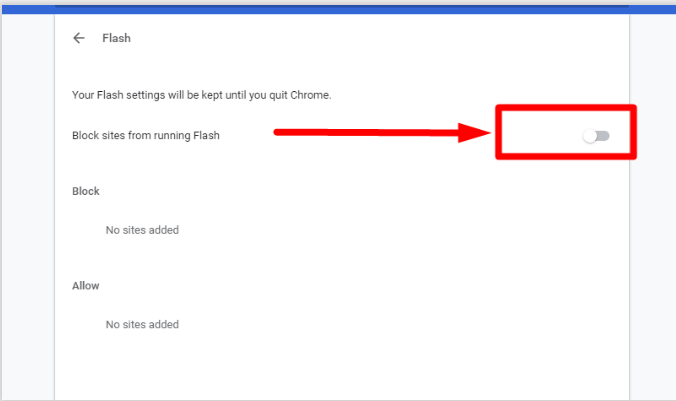
- Усі сайти, які транслюють відео з автовідтворенням у вашому браузері Chrome, будуть заблоковані, коли ви перемикаєте кнопку налаштувань Flash, щоб вимкнути режим.
Детальніше: Найкращі способи прискорити ваш веб-браузер і швидкість Інтернету
Крок 3. Використовуйте розширення Chrome Data Saver, щоб вимкнути автовідтворення відео в Chrome
Оптимізований сайт – це те, чого прагне кожен користувач Інтернету, і саме це робить розширення Chrome Data Saver Extension. Він забезпечує оптимальне використання даних, стискаючи вміст, який відображається на певному веб-сайті. Це також включає відображення автоматичного відео у вашому браузері Chrome.
Щоб забезпечити оптимальний розподіл ресурсів і зменшити навантаження на систему, Розширення Chrome Data Saver також вимикає автовідтворення відео кожного разу, коли ви запускаєте браузер. Щоб використовувати зазначене розширення, виконайте прості кроки, описані нижче.
- Відкрийте розширення Data Saver Extension у своєму браузері Chrome.
- На наступному кроці натисніть на «Додати в Chrome» кнопку, щоб завантажити розширення у вашому браузері.
- Після успішного додавання розширення буде розміщено як частина вашого рядка заголовка.
- Ви можете використовувати його, щоб увімкнути та вимкнути автовідтворення відео в Chrome.
Заключні слова
Firefox і Google Chrome, безсумнівно, є найпопулярнішими і використовуваними браузерами в усьому світі. Але навіть ці популярні платформи не повністю позбавлені лазівок і не можуть отримати правильний баланс для безперервного перегляду веб-сторінок.
Однією з таких лазівок є автоматичне відтворення відео в Chrome і Firefox. Сподіваємося, що наш підручник зміг вирішити всі запитання, пов’язані з ним. Дізнайтеся, як вимкнути автовідтворення відео в Chrome і Firefox і запобігти тому, щоб вони вас час від часу турбували.